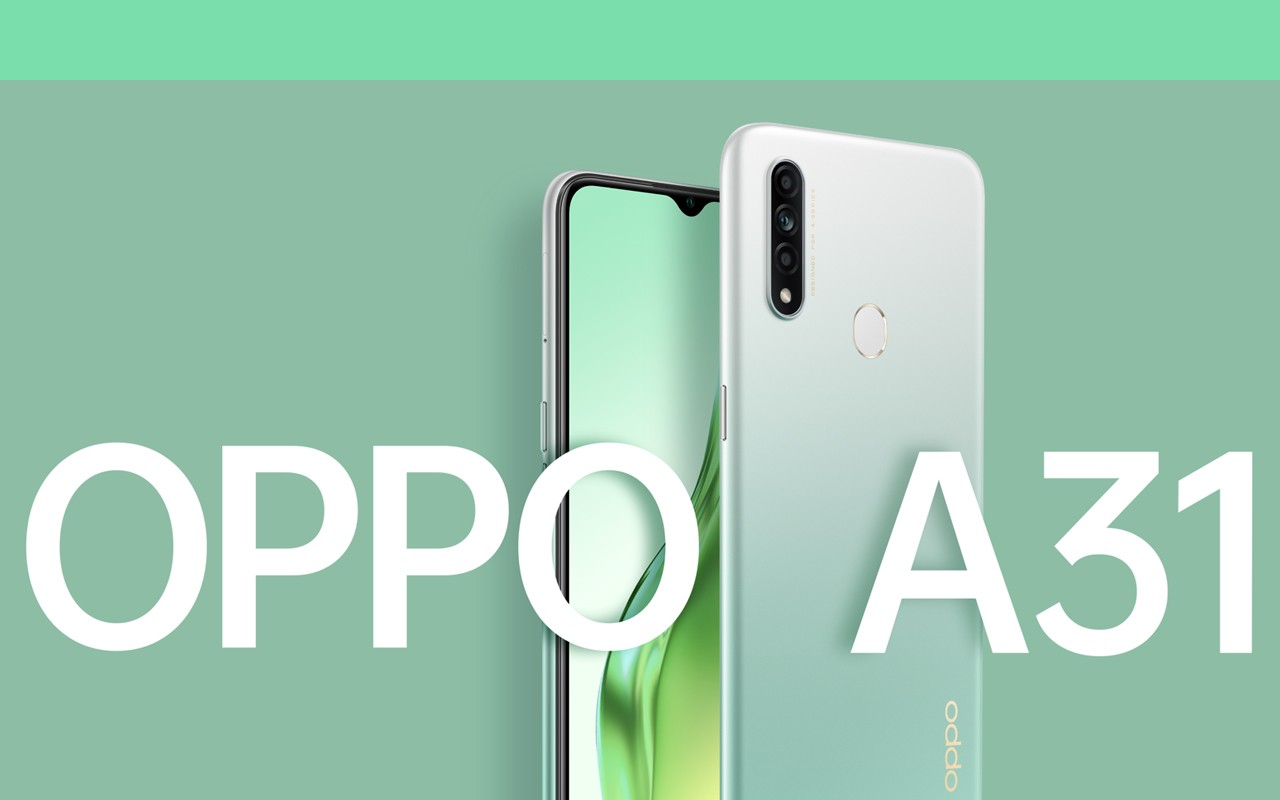
Gadgetren – OPPO A31 merupakan salah satu handphone kelas menengah dari OPPO yang memiliki banyak fitur untuk menunjang rutinitas harian dari penggunanya.
Pada OPPO A31, kamu dapat melakukan screenshot secara mudah dengan beragam metode mulai dari menggunakan kombinasi tombol fisik, Gesture dengan tiga jari pada layar, atau Quick Settings.
Biasanya screenshot dilakukan untuk menjadi menunjukkan sesuai kepada orang lain. Tak jarang juga, biasanya hasil screenshot ini digunakan untuk menjadi bukti maupun tutorial.
Cara Screenshot OPPO A31
Melalui Kombinasi Tombol Fisik
- Buka kunci layar dan masuk ke halaman Home Screen
- Cari area yang akan diambil sebagai screenshot
- Tahan tombol Volume Bawah + Power secara bersamaan
- Tunggu sampai layar telah berkedip dan suara shutter terdengar
- Screenshot telah selesai diambil
- Kamu dapat membuka hasil screenshot di aplikasi Photos atau My Files
Hampir semua handphone Android rata-rata bisa mendukung kombinasi tombol fisik ini untuk mengambil screenshot. Namun perlu dicatat bahwa sebaiknya kamu tidak sering menggunakan kombinasi ini karena tombol Power memiliki fungsi yang vital.
Semakin sering tombol Power ditekan, maka tentunya dapat mengurangi masa pakainya sehingga akan sulit untuk menyalakan atau mematikan OPPO A31 suatu saat jika rusak. Untuk itulah, sebaiknya kamu menggunakan alternatif yang disediakan oleh OPPO.
Melalui Gesture 3 Jari
- Akses aplikasi Settings dan pilih menu Convenience Aid
- Pilih menu Gesture & Motion dan aktifkan menu 3-Finger Screenshot
- Pilih area yang akan di-screenshot
- Swipe atau sapu layar dari atas ke bawah dengan tiga jari yang dirapatkan
- Layar yang berkedip dan suara shutter yang berbunyi menandakan screenshot telah berhasil diambil
- Gambar hasil screenshot dapat dilihat melalui aplikasi Photos atau My Files
Bisa dibilang cara mengaktifkan gesture 3 jari sangat mudah. Apalagi untuk menggunakan fitur ini tidak perlu menggunakan tombol fisik dimana kamu cukup menyentuhkan saja jari ke layar yang dapat dilakukan dengan cepat.
Tidak hanya menggunakan sidik jari saja, kamu juga dapat memanfaatkan berbagai tombol yang telah tersedia di Quick Settings. Biasanya menu ini tersembunyi tepat di bagian atas handphone.
Melalui Quick Settings
- Pilih area yang akan ditangkap layarnya
- Sapu layar dari atas ke bawah dengan satu jari
- Setelah menu Quick Settings muncul, pilih tombol Screenshot
- Layar akan berkedip dan suara shutter terdengar
- Screenshot berhasil diambil
- Kamu dapat membuat aplikasi Photos atau My Files untuk melihat hasilnya
Bisa dibilang metode dengan Quick Settings juga cukup mudah dilakukan karena kamu hanya perlu menggunakan tombol Screenshot yang hadir pada menu tersebut. Apalagi biasanya Quick Settings juga sering diakses apabila kamu ingin mengaktifkan fitur lainnya di handphone.






Tinggalkan Komentar